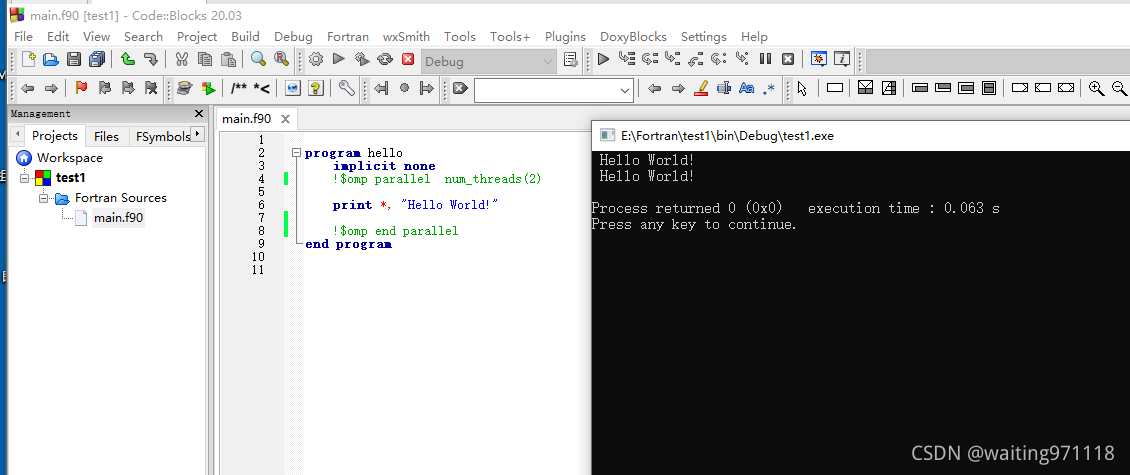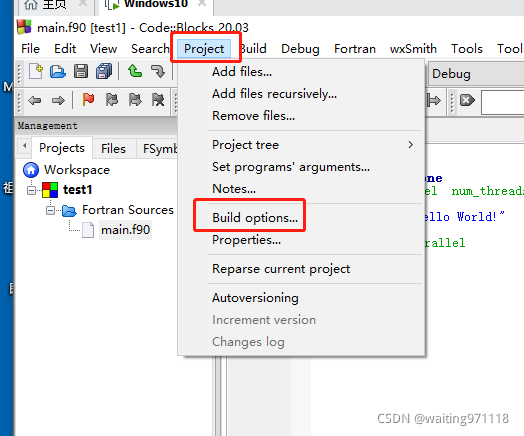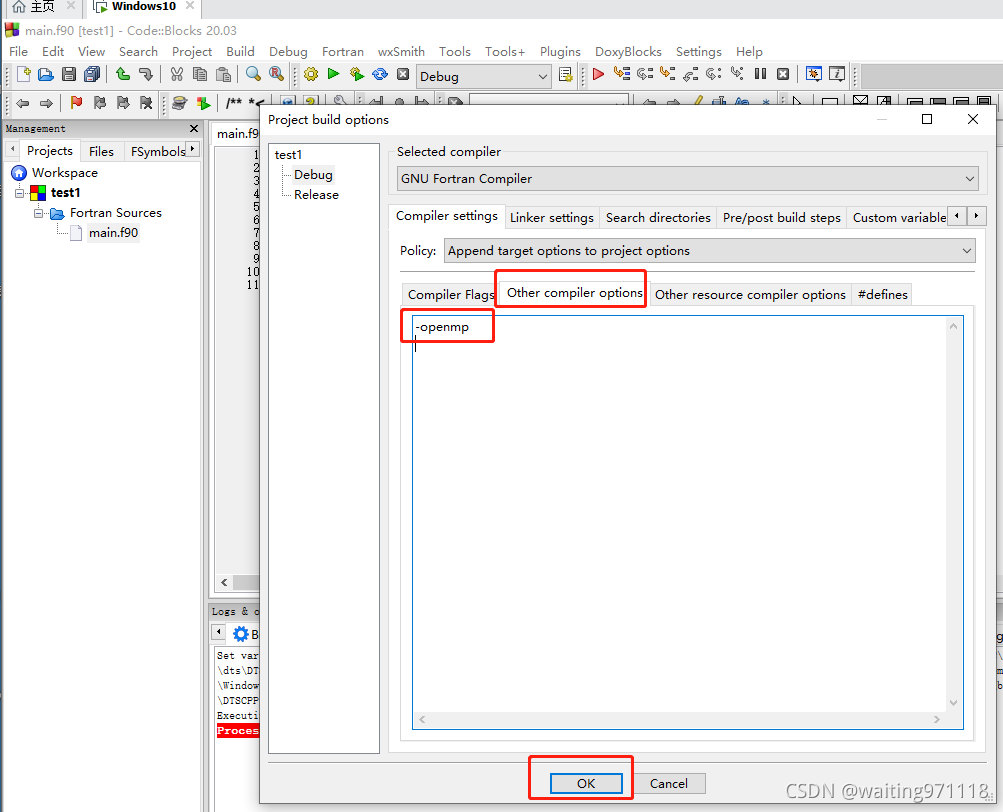| Windows下Fortran语言的编译环境之CodeBlocks配置 | 您所在的位置:网站首页 › code blocks怎么安装 › Windows下Fortran语言的编译环境之CodeBlocks配置 |
Windows下Fortran语言的编译环境之CodeBlocks配置
|
Fortran编译环境配置(Windows)——CodeBlocks的下载与安装
安装包的下载最新版本的 CodeBlocks 的下载旧版本的 CodeBlocks 的下载
CodeBlocks的安装CodeBlocks的配置配置openmp配置openmp的第一种方法配置openmp的第二种方法
安装包的下载
CodeBlocks官网(https://www.codeblocks.org/)或者点击直接进入:CodeBlocks官网. 最新版本的 CodeBlocks 的下载第一步:点击Downloads 出现第五步的页面后,会出现下面这个界面,或者点击直接进入:CodeBlocks之前版本下载.(https://sourceforge.net/projects/codeblocks/) (1)点击Files 第一步:双击之前下载好的文件 (或者以管理员的身份运行)
第一步:安装完成之后第一次打开CodeBlocks,会出现以下界面,直接点击OK。本来是应该选择GNU Fortran Compiler,由于显示灰色,所以此处无法选择,我们在CodeBlocks界面里面设置(第三步)。 配置openmp之前: 下面的代码,运行之后本应该打印出两行 Hello World! ,但是实际上只打印了一行,原因就是没有配置openmp,在CodeBlocks中添加openmp的方法有两种,建议使用第一种,使用第二种可能会失败(建议重复尝试)。 在CodeBlocks的界面中: setting > Compiler 选择Compiler setting > 勾选fopenmp > 点击OK 之后rebuild 项目,重新运行 (rebuild的意思是: 在CodeBlocks的导航栏中选择Build > Rebuild) 在CodeBlocks的界面中:Project > Build options 选择Other compiler options 添加-openmp > 点击OK 之后rebuild 项目,重新运行 (rebuild的意思是: 在CodeBlocks的导航栏中选择Build > Rebuild) |
【本文地址】
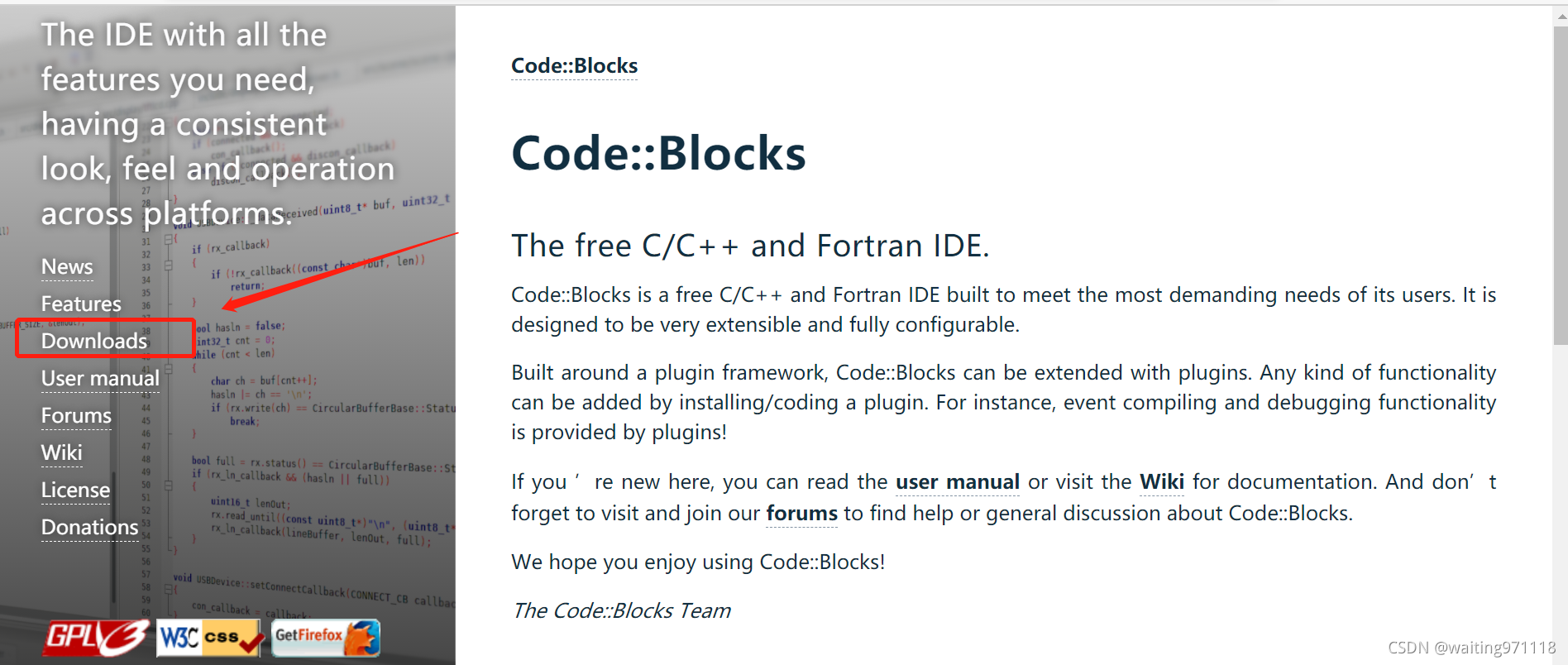 第二步:点击Download the binary release
第二步:点击Download the binary release 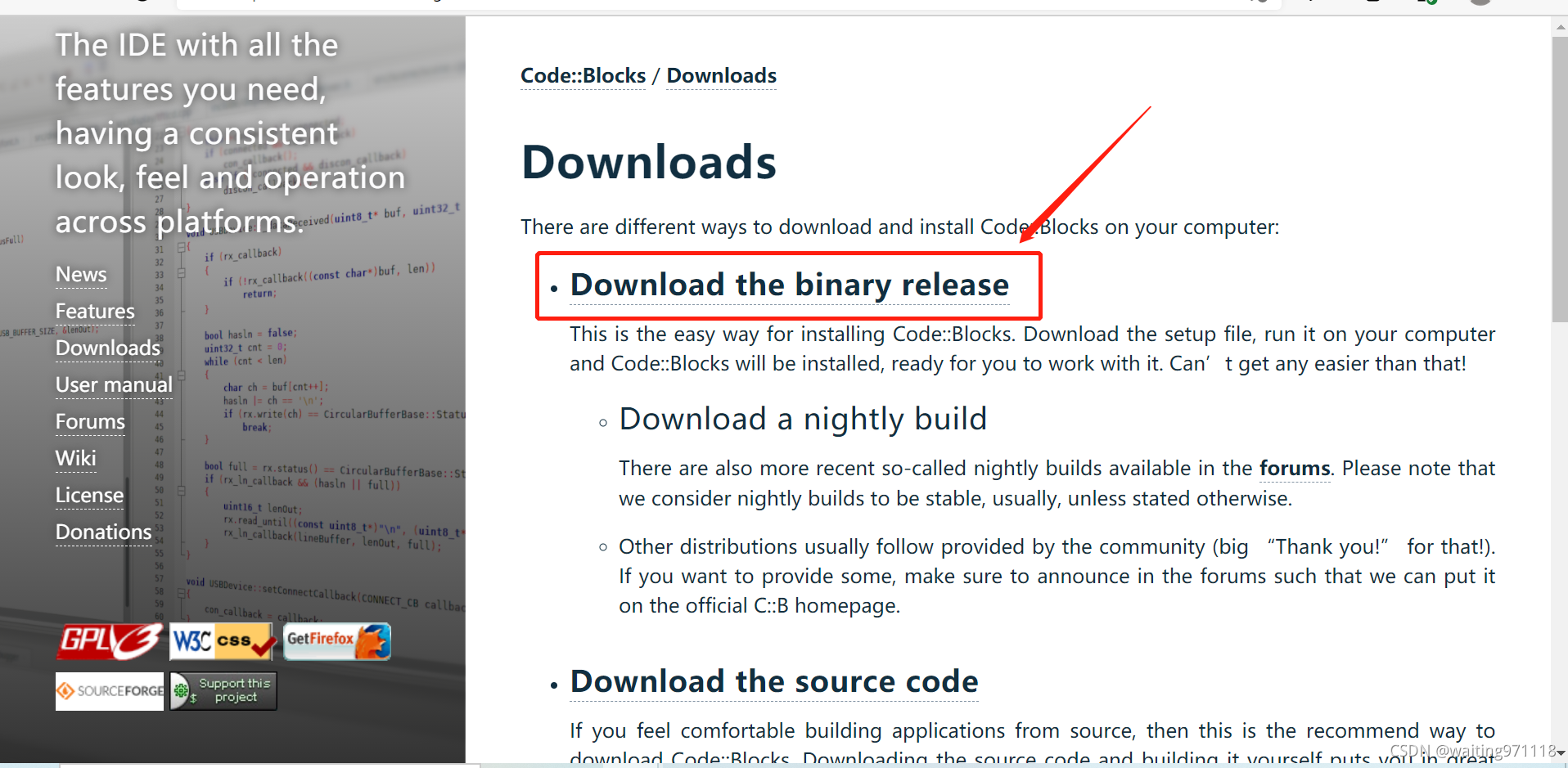 第三步:选择相应的版本,本教程选择windows
第三步:选择相应的版本,本教程选择windows 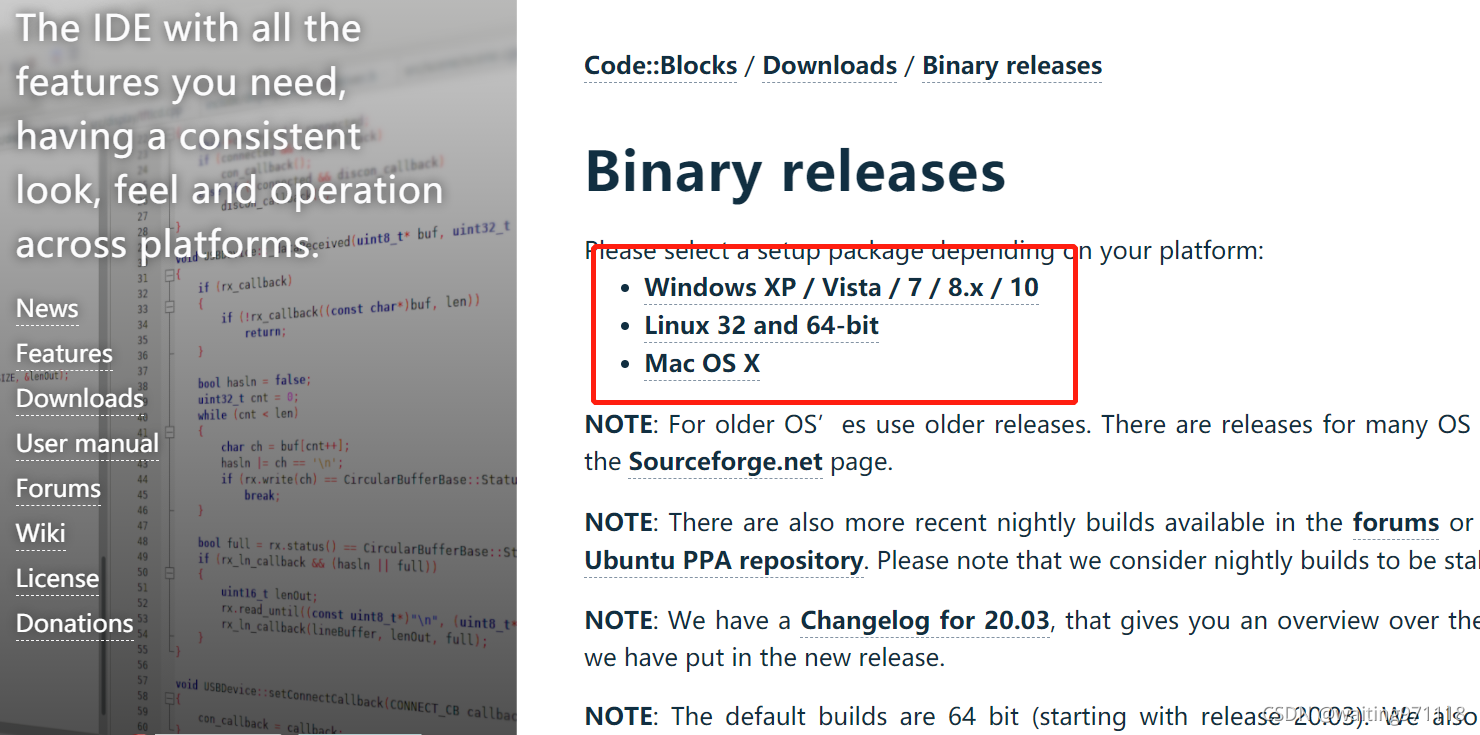 第四步:选择图中的 codeblocks-20.03mingw-setup.exe 点击后面的Sourceforge.net 开始下载
第四步:选择图中的 codeblocks-20.03mingw-setup.exe 点击后面的Sourceforge.net 开始下载  第五步:出现这个界面就代表已经开始下载啦~
第五步:出现这个界面就代表已经开始下载啦~ 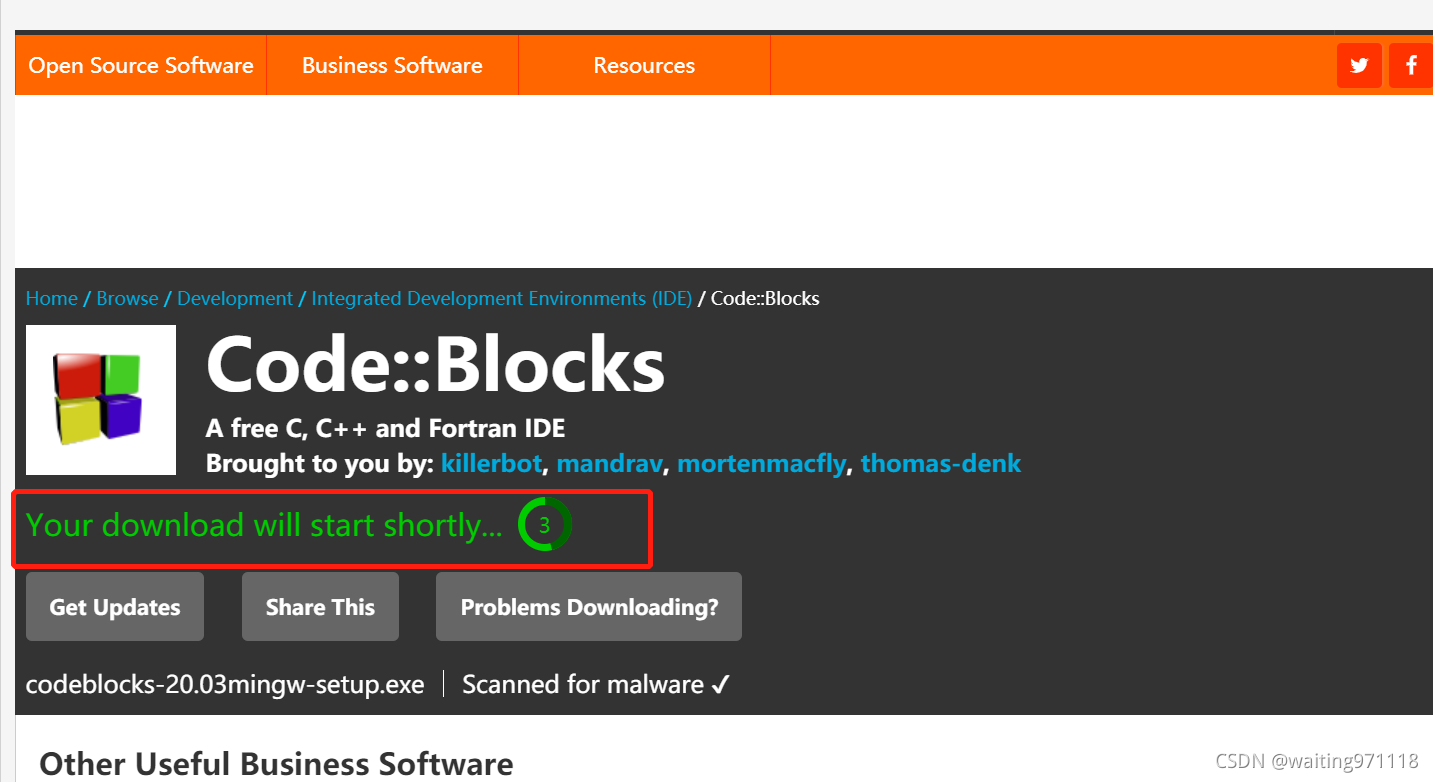
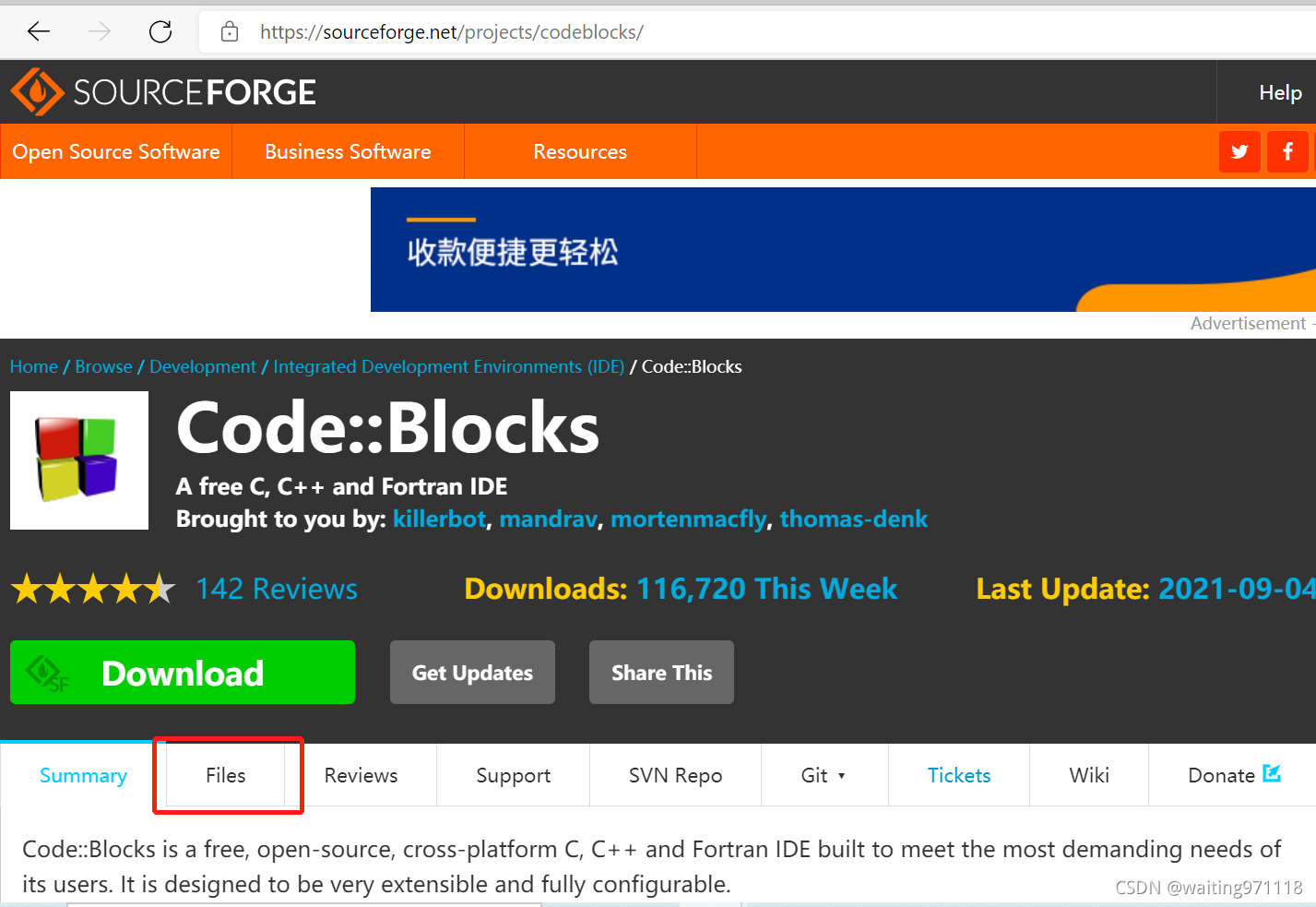 (2)点击Binaries
(2)点击Binaries 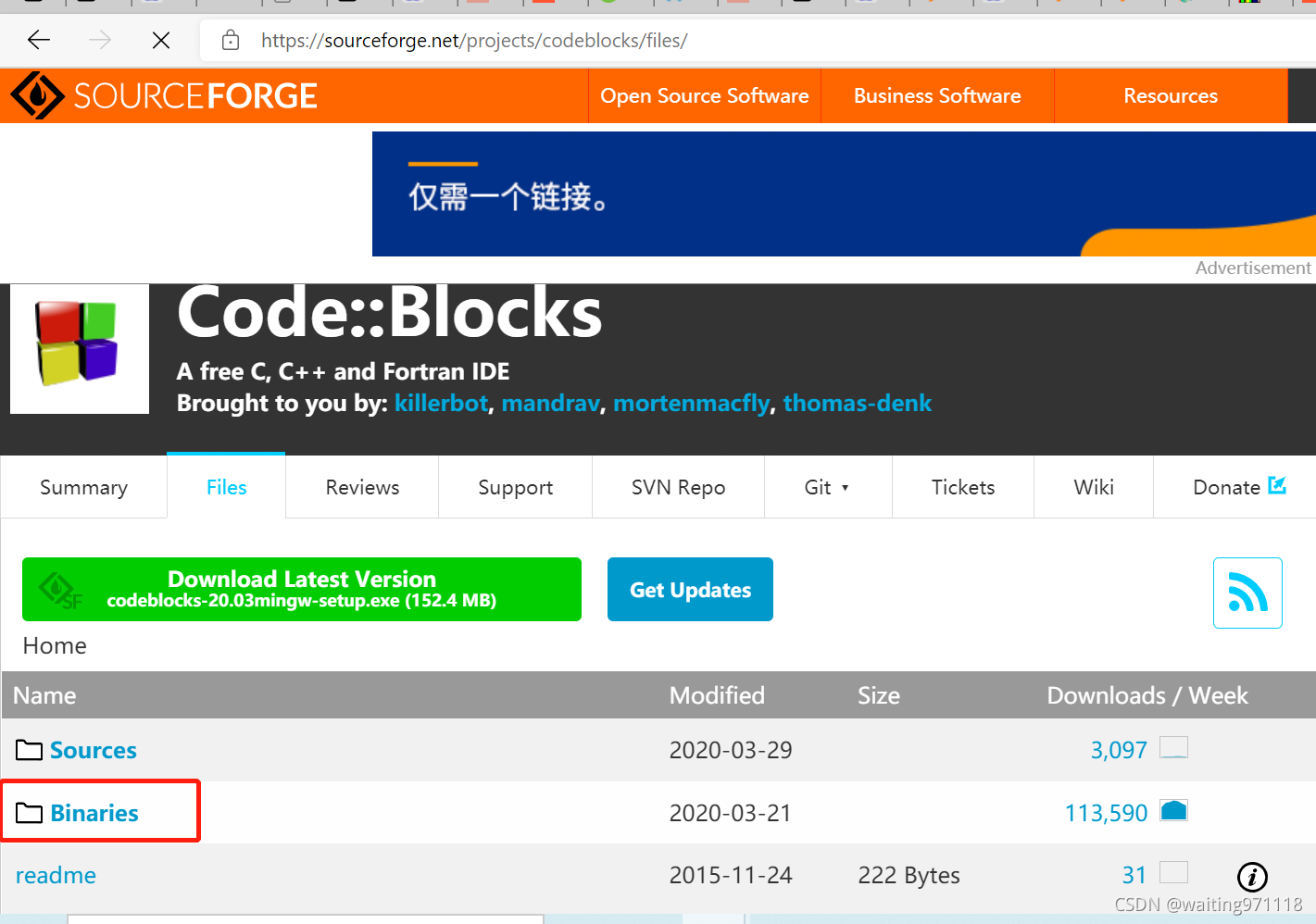 (3)选择自己想要下载的旧版本就可以下载了~
(3)选择自己想要下载的旧版本就可以下载了~ 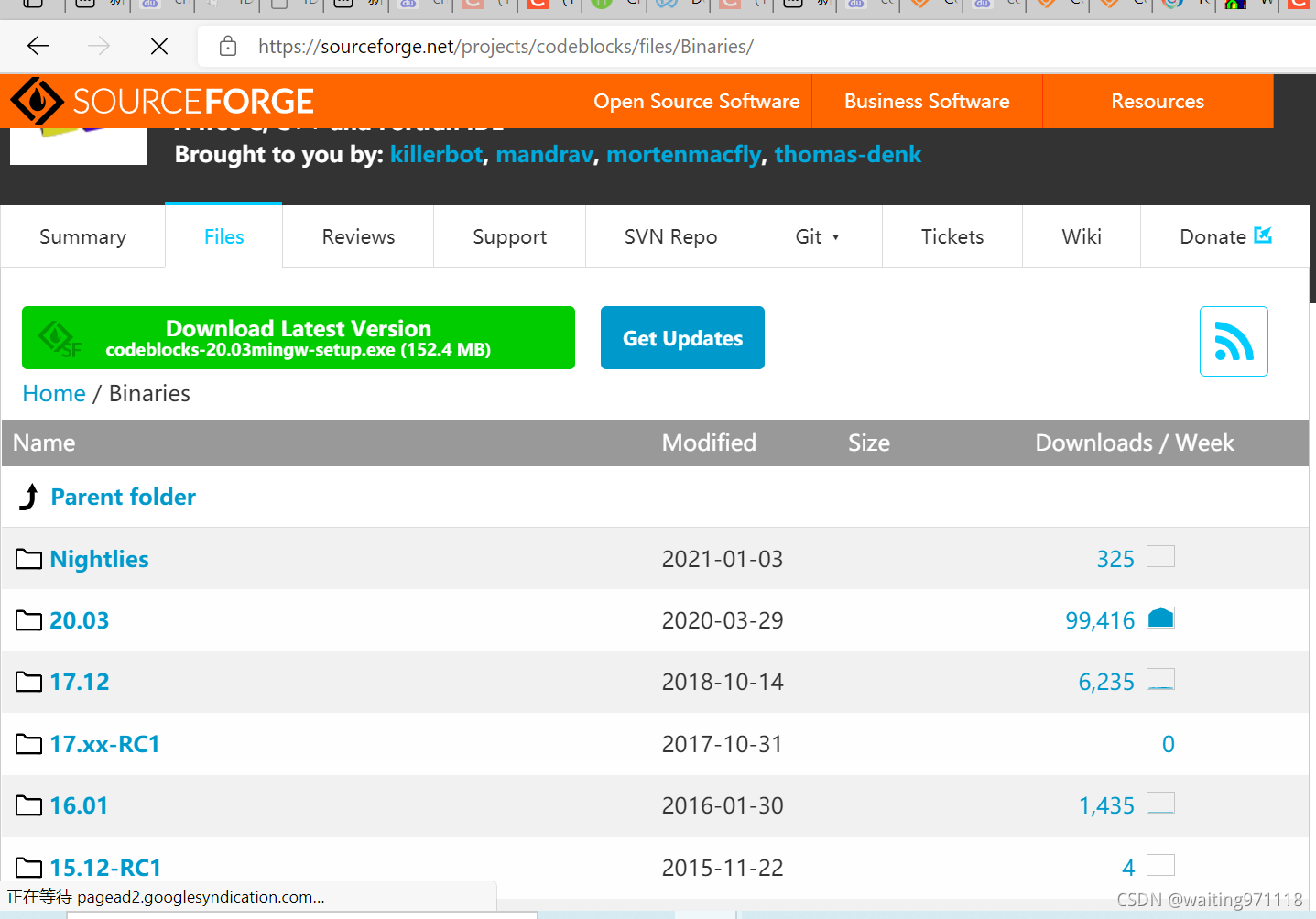
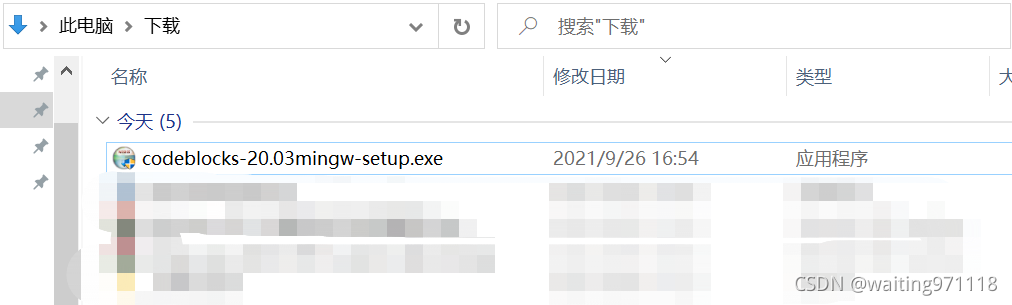 第二步:点击next
第二步:点击next 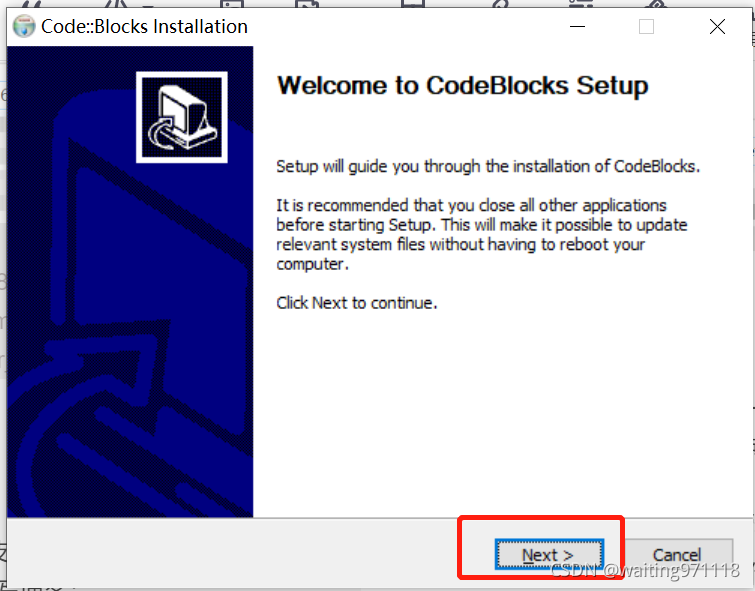 第三步:点击I agree
第三步:点击I agree 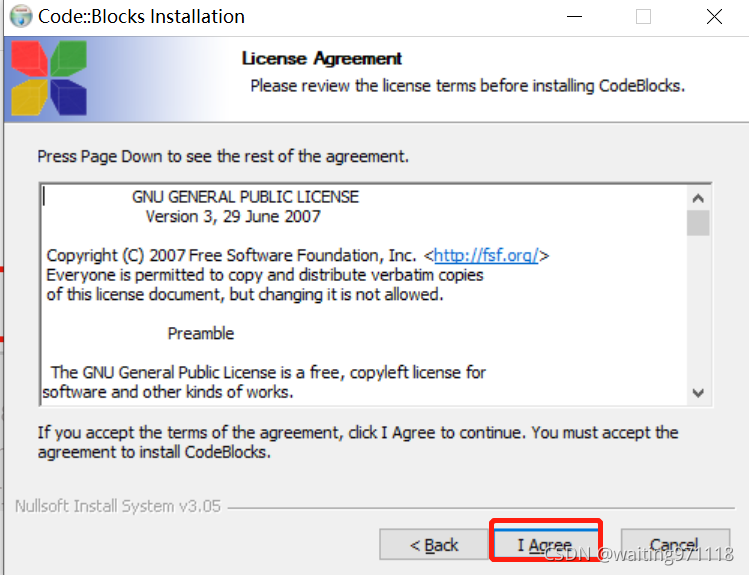 第四步:点击next
第四步:点击next 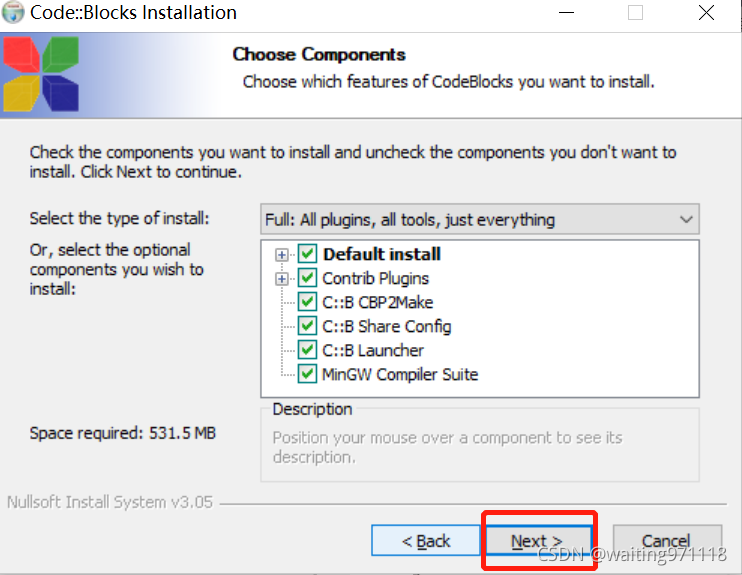 第五步:修改安装的路径(最好不要安装在C盘),之后点击Install
第五步:修改安装的路径(最好不要安装在C盘),之后点击Install 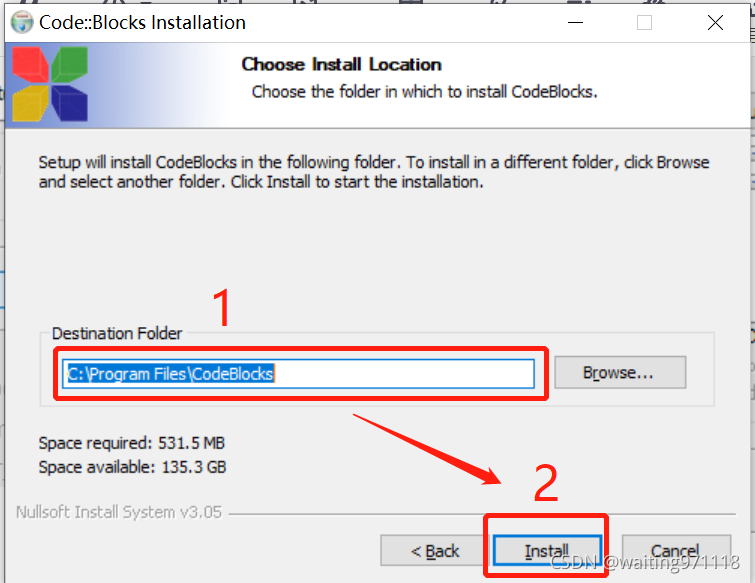 第六步:静等进度条完成
第六步:静等进度条完成 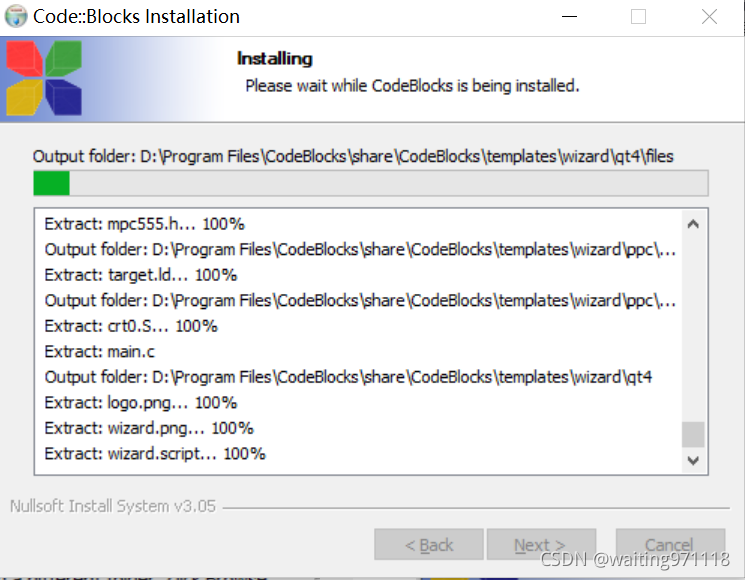 第七步:点击是:计算机会立即启动CodeBlocks
第七步:点击是:计算机会立即启动CodeBlocks 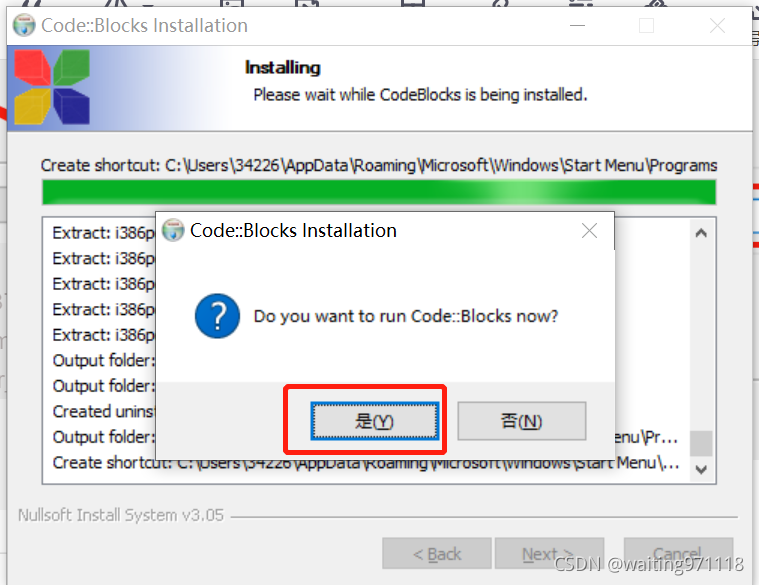 第八步:点击next
第八步:点击next 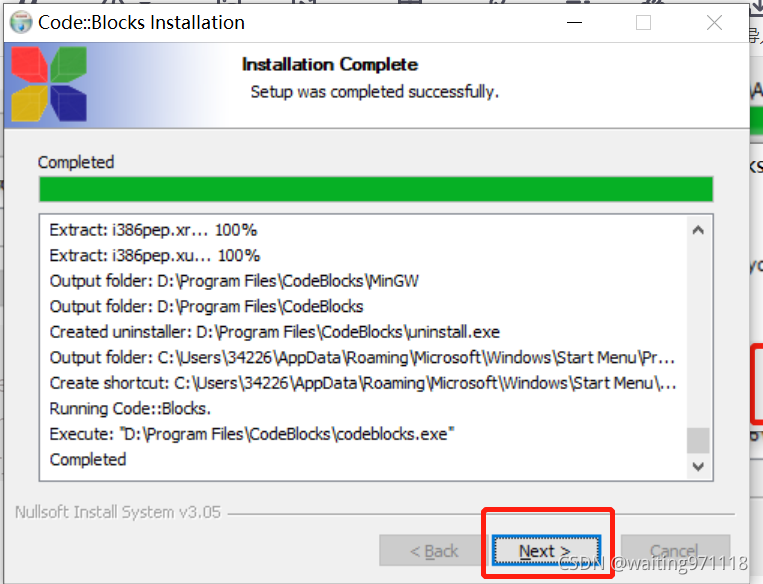 第九步:当出现下面的界面就代表你已经初步安装成功了~🙂,点击finish
第九步:当出现下面的界面就代表你已经初步安装成功了~🙂,点击finish
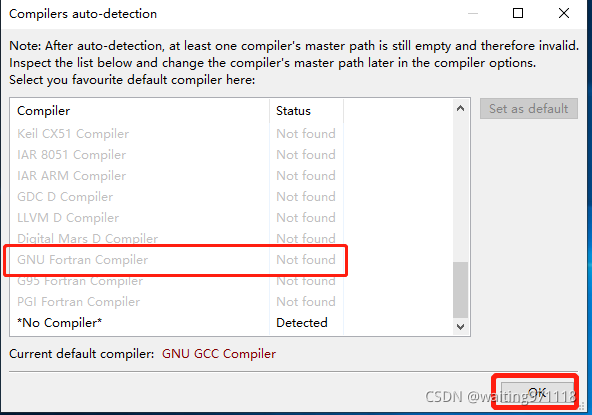 第二步:选择默认(第一个)就好
第二步:选择默认(第一个)就好 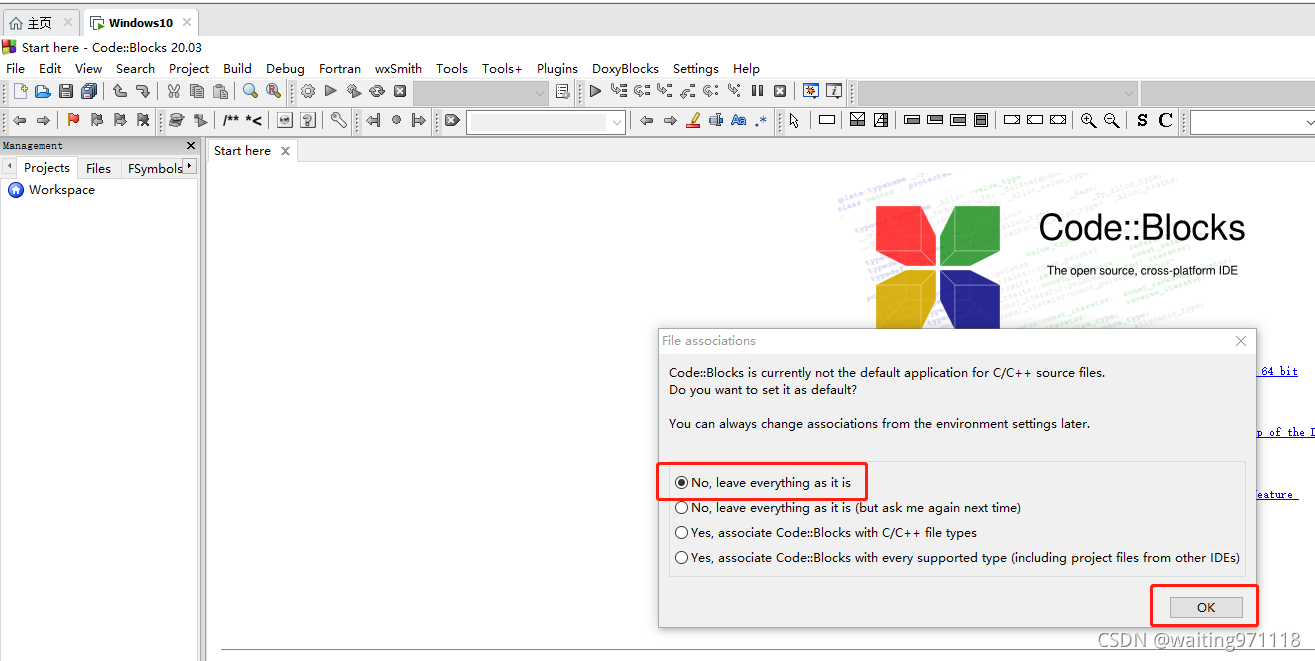 第三步:Setting > Compiler > 选择GNU Fortran Compiler > Set as default; Toolchain executables > 选择CodeBlocks的安装路径,找到图中的文件夹 > 打开MinGW的文件夹,查看gfortran.exe 的名字,改成与文件夹中的名字一样。之后点击OK
第三步:Setting > Compiler > 选择GNU Fortran Compiler > Set as default; Toolchain executables > 选择CodeBlocks的安装路径,找到图中的文件夹 > 打开MinGW的文件夹,查看gfortran.exe 的名字,改成与文件夹中的名字一样。之后点击OK 
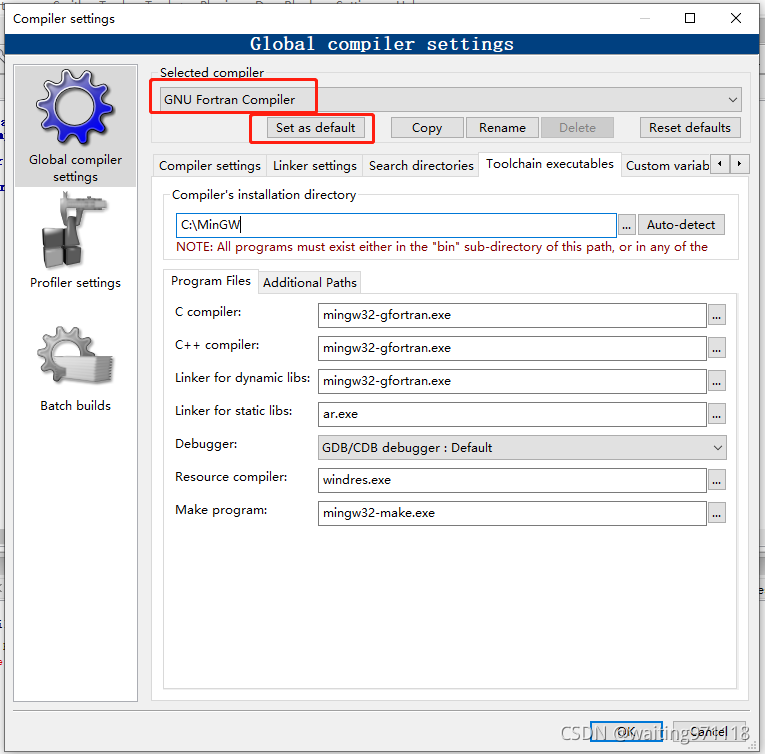
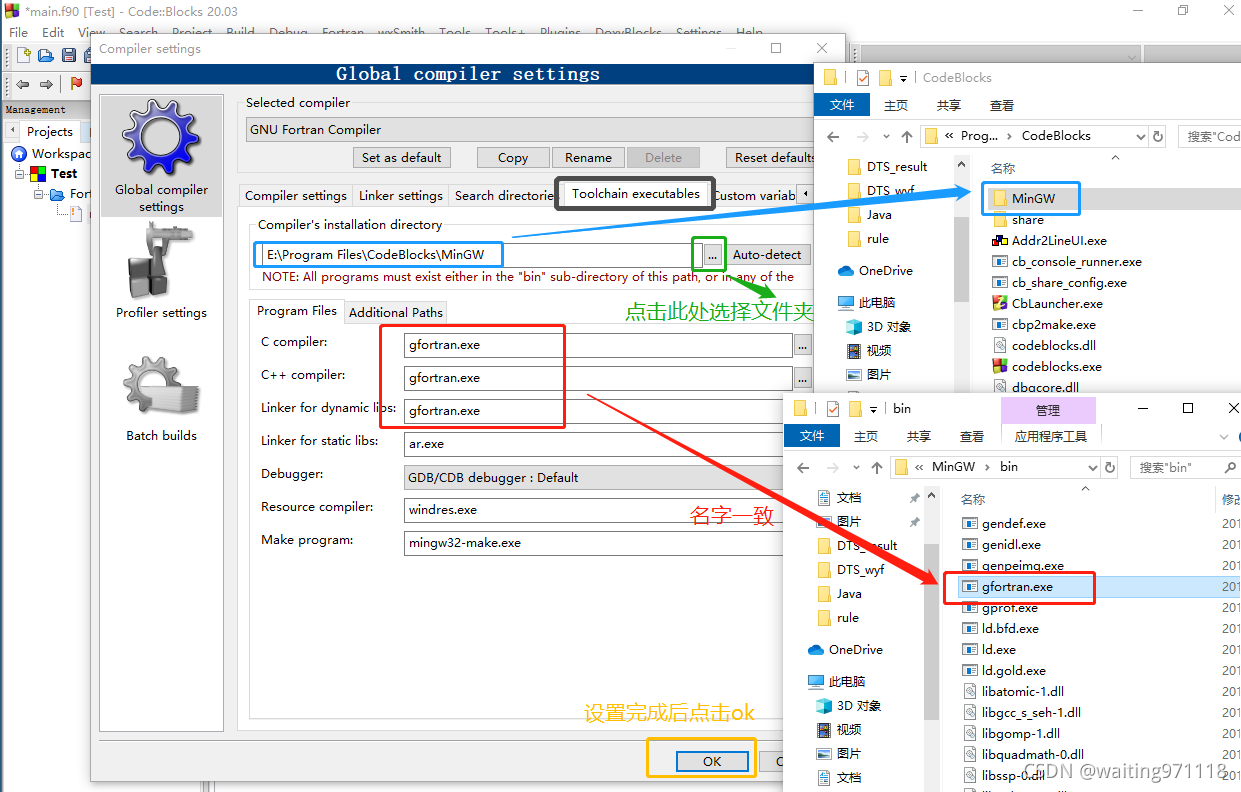 第四步:创建一个Fortran项目,编译,运行之后的效果。如果不报错,就开始你的Fortran语言的学习之旅了~
第四步:创建一个Fortran项目,编译,运行之后的效果。如果不报错,就开始你的Fortran语言的学习之旅了~ 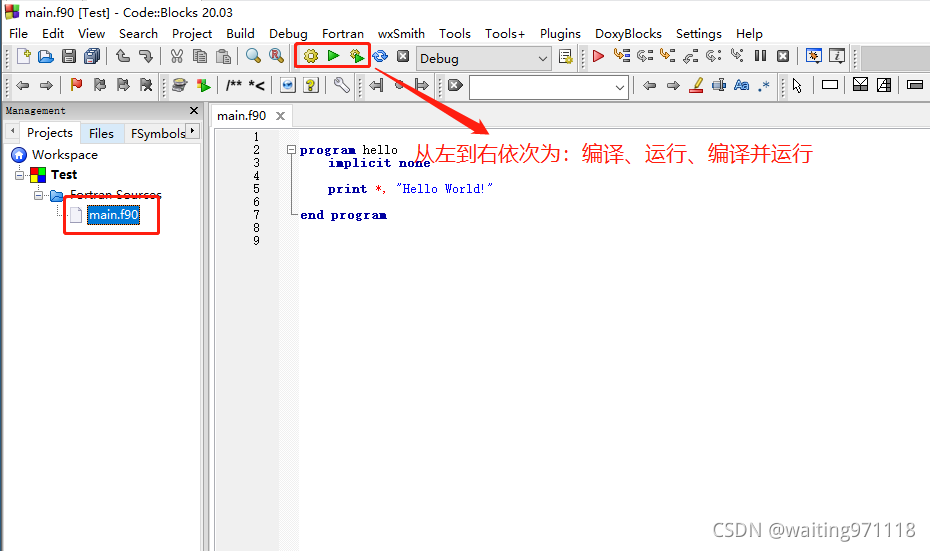
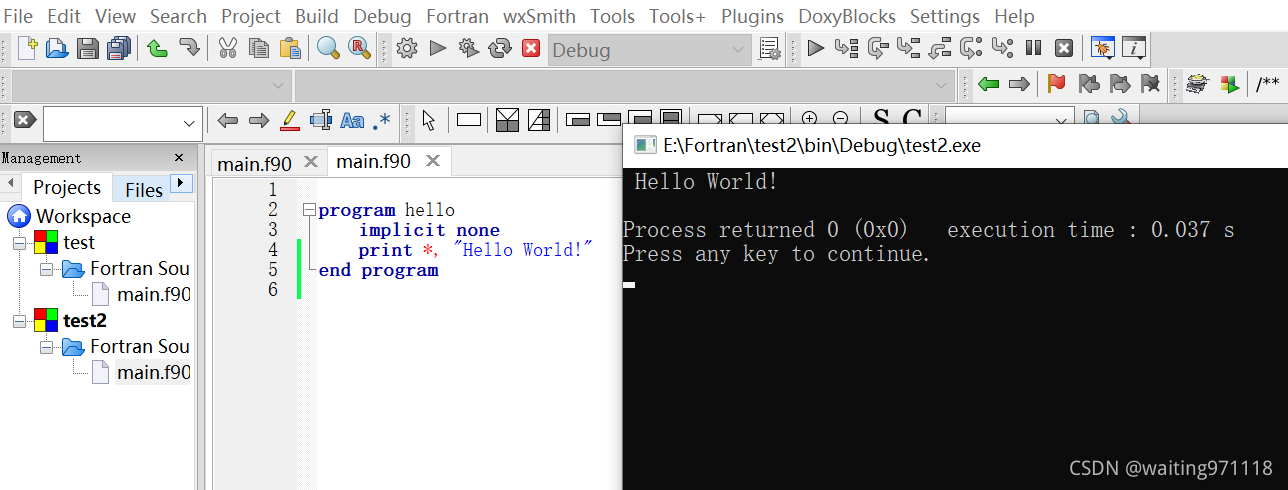
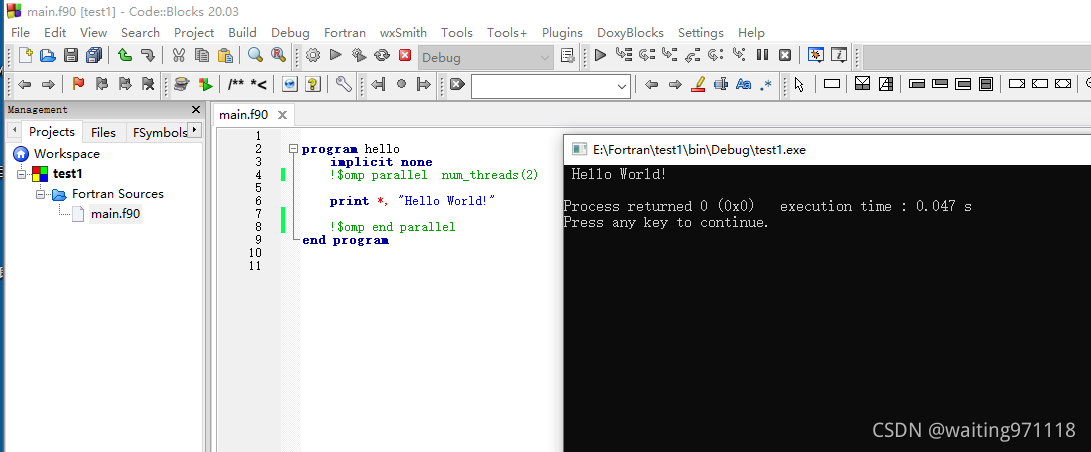 配置openmp成功后的运行结果:
配置openmp成功后的运行结果: